Métricas de Performance do R.P.P.C. de Leads
As métricas de performance são essenciais para entender e aprimorar a jornada do seu cliente, sendo cruciais para o sucesso de qualquer negócio. Nesse contexto, O R.P.P.C. de Leads se destaca como uma ferramenta robusta, auxiliando na análise e no aprimoramento da performance desde a captação até a conversão de leads.
Na seção vendas, você tem acesso completo às informações dos leads gerados pelos R.P.P.Cs, permitindo uma visão detalhada do desempenho. Além disso, exploraremos a relevância dos leads em si, desde a sua aquisição até a qualificação, e o papel crucial dos cliques diários como um termômetro da atração inicial e do engajamento de seu público.
Nessa página:
Vendas
Filtrar vendas do R.P.P.C. de Leads
Gerenciar os filtros das vendas do R.P.P.C. de Leads
Leads
Cliques Diários
Vendas
Na seção Vendas, você pode visualizar todas as informações dos leads dos R.P.P.C.s. Além disto, pode utilizar o filtro para visualizar um subconjunto menor de R.P.P.C.s existentes. Esse recurso é útil para encontrar R.P.P.C.s específicos que deseja visualizar.
Etapas:
1 - Selecione a lista de R.P.P.C. de Leads - uma tela com os dados será exibida.
2 - Em Vendas, a lista exibe as seguintes informações:
Status: exibe o estado atual da venda - será exibido um dos status possíveis da venda;
Código: número de identificação da venda - passe o mouse por cima do código para consultar o processador de pagamento associado;
Contato: nome do cliente (comprador);
Produto: nome do produto vinculado ao pedido (venda);
Criada em: data da realização venda;
Valor: valor da venda cobrado ao comprador.

Filtrar vendas do R.P.P.C. de Leads
Você pode filtrar os dados das vendas do R.P.P.C.
Por padrão, vão ser mostrados apenas os registros dos últimos 28 dias, mas o período pode ser alterado nos filtros, no campo Período.
Etapas:
1 - Selecione a lista de R.P.P.C. de Leads - uma tela com os dados será exibida.
2 - Em Vendas, clique em Filtros.
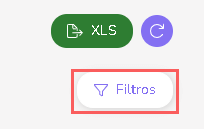
3 - Preencha uma ou mais opções de filtro:
Período: busca as vendas com as datas de início e fim - se desejar, utilize os botões de intervalo de tempo pré-definidos;
Status: exibe o estado atual do R.P.P.C. de leads - será exibido um dos status possíveis da venda.
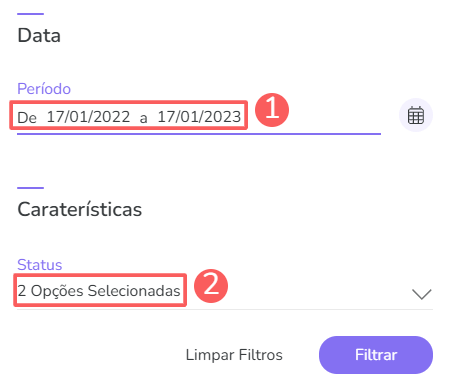
4 - Clique em Filtrar.
Para remover os filtros aplicados, basta clicar em Limpar Filtros.
Gerenciar os filtros das vendas do R.P.P.C. de Leads
Você pode consultar a quantidade de filtros aplicados, ao utilizar os filtros para visualizar informações que deseja. Esse recurso é útil caso deseja checar quantos filtros foram aplicados.
Além disto, é possível limpar os filtros sem acessar o ícone Filtros novamente, facilitando a remoção dos filtros aplicados.
Consultar filtros aplicados
Você pode consultar a quantidade de filtros aplicados.
Etapas:
1 - Selecione a lista de R.P.P.C. de Leads - uma tela com os dados será exibida.
2 - Em Vendas, clique em Filtros.
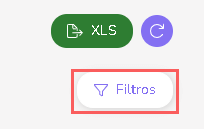
3 - Preencha uma ou mais opções de filtro - aplique os filtros que você quer consultar.
4 – Em seguida, a quantidade de filtros aplicados aparecerá na tela.

Se deseja aplicar outros filtros, clique Filtrar vendas do R.P.P.C. de Leads.
Limpar filtros aplicados
Você pode remover os filtros aplicados, sem a necessidade de clicar no ícone de filtros.
Etapas:
1 - Selecione a lista de R.P.P.C. de Leads - uma tela com os dados será exibida.
2 - Em Vendas, clique em Filtros.
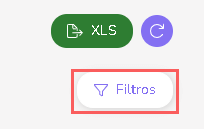
3 - Preencha uma ou mais opções de filtro - aplique os filtros que você quer consultar.
4 – Em seguida, clique em Limpar Filtros.

Se deseja aplicar outros filtros, clique Filtrar vendas do R.P.P.C. de Leads.
Leads
Na seção Leads, você pode visualizar as informações dos leads, como e-mail e a data de criação do lead. Esse recurso é útil para encontrar os leads capturados no rastreamento.
Etapas:
1 - Selecione a lista de R.P.P.C. de Leads - uma tela com os dados será exibida.
2 - Em Lead, a lista exibe as seguintes informações:
E-mail do lead: e-mail do lead encontrado no rastreamento;
Criado em: data em que o lead foi criado.

Cliques Diários
Na seção Cliques Diários, você pode consultar o resumo diário dos rastreamentos. Esse recurso é útil para detalhar os cliques diários do rastreamento de leads.
Etapas:
1 - Selecione a lista de R.P.P.C. de Leads - uma tela com os dados será exibida.
2 - Em Cliques Diários, a lista exibe as seguintes informações:
Data: exibe a data em que o clique foi rastreado;
Cliques: exibe a quantidade de cliques rastreados;
Leads: exibe a quantidade dos leads rastreados;
Custo: exibe os custos totais de leads rastreados.

